你们是不是也在使用mindmanager呢?不过你们晓得主题备注中插入表格的吗?今日在这里就为你们带来了mindmanager主题备注中插入表格的操作方法。
mindmanager主题备注中插入表格的操作方法
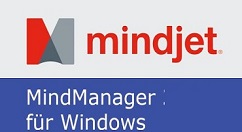
首先我们打开mindmanager软件,用户可以通过点击“插入”菜单栏中的“备注”图标,打开备注编辑视图。该视图可以以垂直、水平两种方式显示,默认为垂直显示,快捷键(Ctrl+T)。
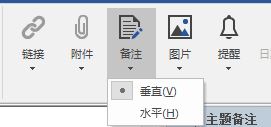
然后我们打开主题备注窗口后,选择需要添加备注的主题,即可编辑备注内容;否则,备注呈灰色不可编辑状态。
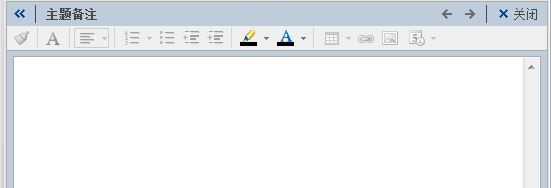
接着我们选中主题,在备注窗口中,单击要添加表格的位置。
再单击工具栏上的插入表格图标,在弹出的下拉表中,通过鼠标悬停的方式选择要插入表格的行列(默认范围5*6)。
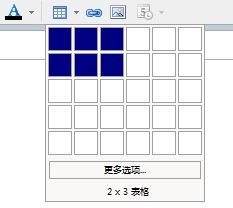
若是默认范围不能满足你的要求,点击“更多选项”,在弹出的“插入表格”窗口中,你可以自定义表格大小,勾选“记住尺寸”,还可以将设置的大小以备后用。

除直接单击添加表格外,用户还可以单击插入表格图标后的下拉箭头,选择“插入”>“表格”,即可执行步骤5,同时该方式,还可以对表格进行其他更多操作:
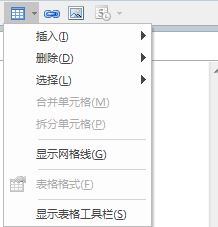
那由于这样操作起来会比较麻烦,我们可以选择“显示表格工具栏”,这样基本所有操作都会显示在工具栏下方,会很方便。
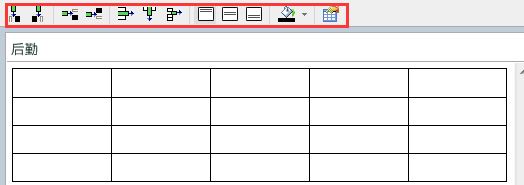
这时候我们单击“表格属性”图标,在打开的“表格格式”窗口中,你可以编辑表格属性,包括边框、阴影、表格和列宽。
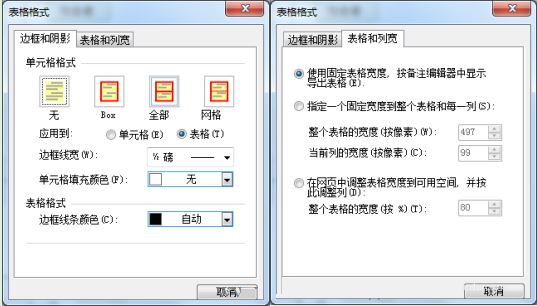
注:编辑表格是,显示表格工具栏会提高你的办公效率。
相信你们看完了上文描述的mindmanager主题备注中插入表格的详细流程介绍,大家应该都学会了吧!










